Le positionnement des éléments est crucial dans la conception web, et cela peut être un défi, surtout quand il s'agit de superposition. Vous êtes-vous déjà demandé comment centrer parfaitement un élément en absolu sur Webflow ? Dans ce guide pratique, découvrez comment maîtriser cette compétence essentielle. C'est parti !
Étape 1 : Préparation de votre élément
Pour illustrer cette méthode, nous allons utiliser un bouton 'Play' que nous souhaitons centrer parfaitement au-dessus d'une vidéo dans notre section Hero. Ce bouton est non seulement un élément interactif mais aussi un ajout esthétique important. La clé ici est la superposition parfaite.
Étape 2 : Configurer le Parent en Relative
Avant de manipuler notre bouton, il est impératif de configurer correctement l'élément parent. En positionnant l'élément parent en 'relative', nous établissons un point de référence pour le positionnement absolu de notre bouton 'Play'. Cela garantit que notre bouton reste centré par rapport à cet élément spécifique, et non à l'écran entier.
Point clé : La position 'relative' du parent est cruciale car elle détermine la "zone de confinement" dans laquelle votre élément absolument positionné sera centré.
Étape 3 : Positionnement Absolu et Centrage Initial
Après avoir préparé notre terrain, il est temps de passer au vif du sujet. Positionnez votre bouton 'Play' en 'absolute', ce qui le sortira du flux normal du document, vous permettant de le placer précisément. Ensuite, commencez par régler les valeurs 'top' et 'left' à 50%. Cela déplace le coin supérieur gauche de votre élément au centre, mais ne vous inquiétez pas, nous y reviendrons dans un instant.
Étape 4 : Ajustements Fins avec Transform
Voici la partie astucieuse : votre bouton n'est pas encore vraiment centré, n'est-ce pas ? C'est là que 'transform' entre en jeu. Appliquez une transformation avec les valeurs '-50%' tant sur l'axe X que Y. Cette étape ramène votre bouton exactement au centre, et grâce à notre travail préparatoire, il restera en place même lors des ajustements responsives.
Note technique : L'utilisation de 'transform' ajuste la position de l'élément basée sur sa propre taille et dimensions, ce qui permet un centrage précis.
Et voilà, mission accomplie ! Vous avez maintenant un élément parfaitement centré en absolu, qui maintient sa position quelles que soient les variations de taille de l'écran. Cette technique est un outil puissant pour tout designer web et est applicable dans une multitude de situations. Intéressé par d'autres astuces comme celle-ci ? Rejoignez CORIACE 💪, une plateforme éducative dédiée à Webflow et au no-code. Avec plus de 150 heures de contenu et une vaste gamme de leçons, c'est votre passerelle pour devenir un as de Webflow. Inscrivez-vous maintenant pour un cours d'introduction gratuit et commencez à peaufiner vos compétences. À très bientôt dans une nouvelle aventure de conception web. Ciao !
Prêt à devenir un pro de Webflow ? Cliquez ici pour rejoindre Corias et accéder à votre cours d'introduction GRATUIT.

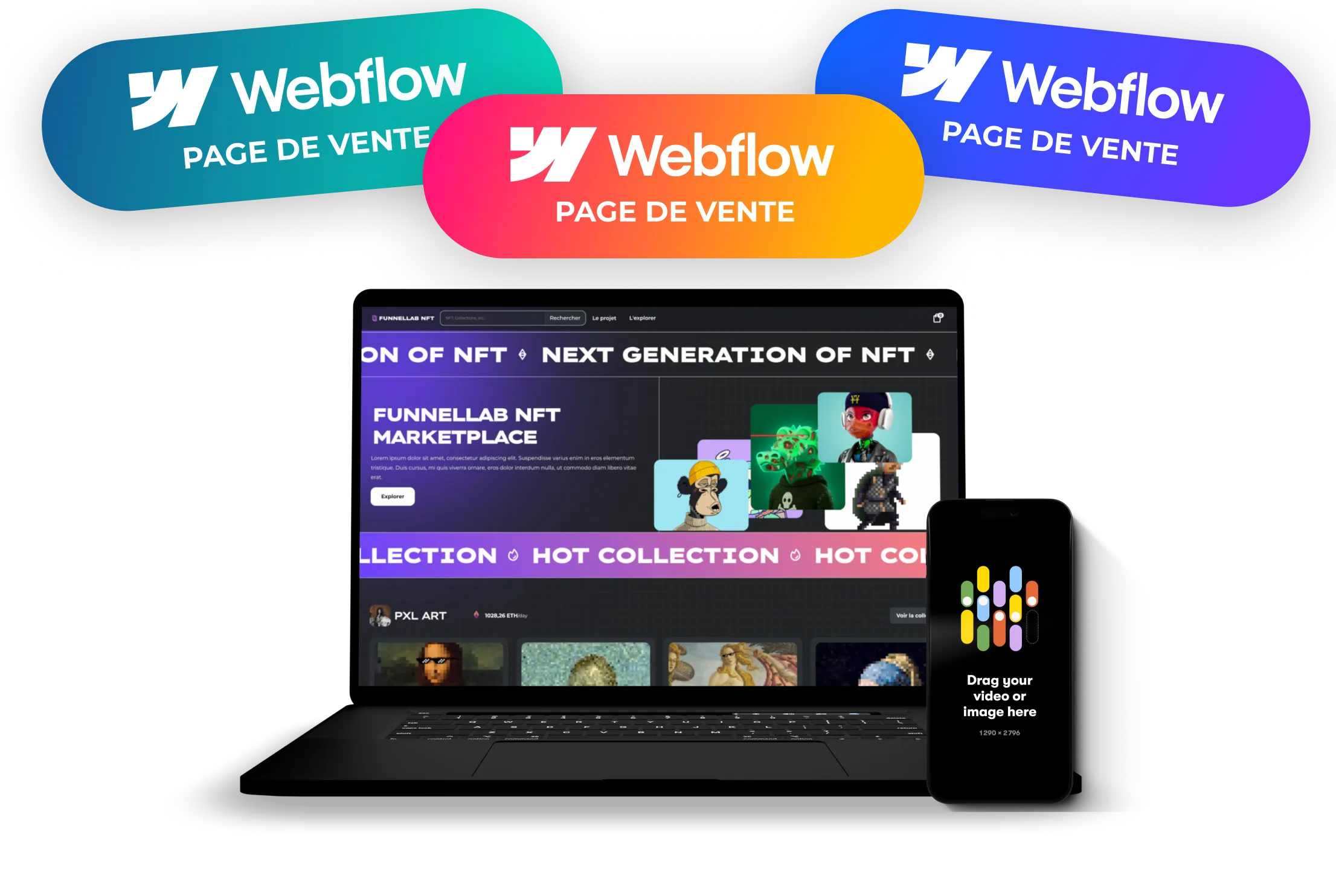


%202.svg)


